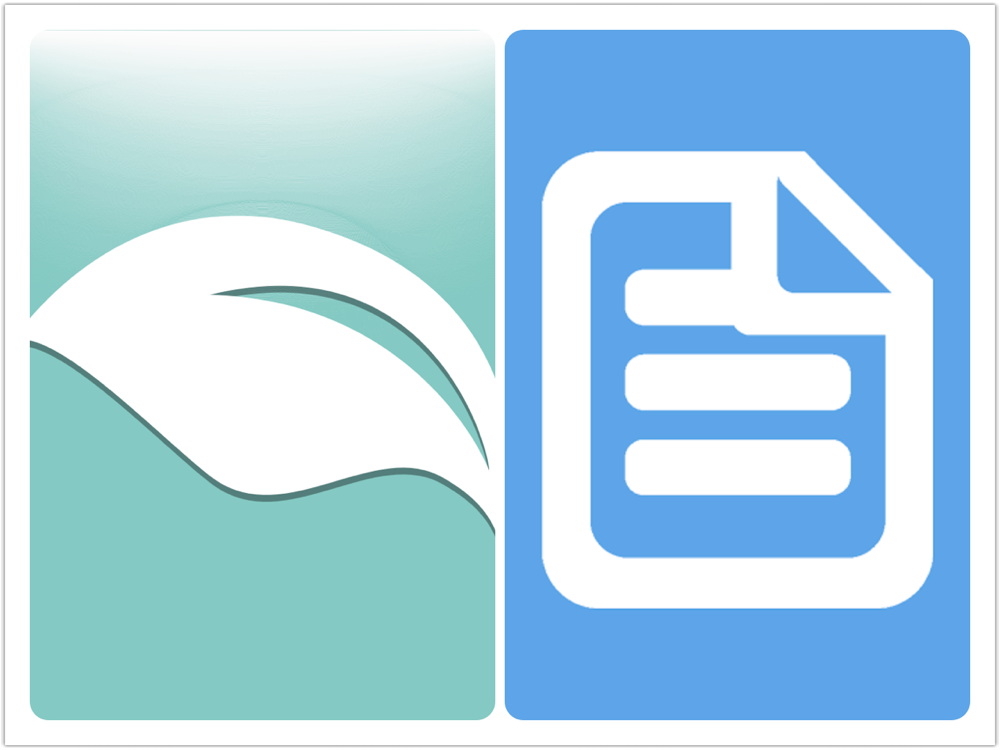
小説家志望ブロガーとし(@toshi586014)です。
MyEditorとURLスキーム
こちら↓で紹介したように、わたしが大好きなiPhoneエディターのMyEditorは、とても機能が豊富です。
iPhoneエディター界に颯爽と現れたMyEditor。それは夢が広がる多機能エディター。 | はれときどきくもりZ
さらに、URLスキームを使って、いろいろなことができます。起動はもちろん、書類を追加したり、テキストを挿入したり、検索することもできます。
そんな便利なURLスキームですが、どこに登録して使うか悩んでいました。
Swipemint、そしてSeeqの登場
話は少し過去に戻ります。
わたしは以前、こちら↓で紹介したように、Swipemintにいろいろなアプリを登録して使っていました。
iPhone界の超速ランチャーアプリSwipemint。それは爽やかで潔いミントの香り。 | はれときどきくもり
iPhoneランチャーアプリSwipemint使いに送る。利用シーン別オススメURLスキーム | はれときどきくもり
しかし、その後Seeqが登場したので、Swipemintに登録していたアプリをSeeqに引っ越しました。そして、こちら↓の記事で紹介したように、Seeqをメインで使うことが増えました。
iPhone検索アプリSeeq。素早く簡単に検索できるかわいいあいつ。 | はれときどきくもりZ
そうすると、Swipemintを使うことがなくなってしまいました。しかし、Swipemintの素早さと、フリックするだけでアプリを実行できるお手軽さと、見た目のかわいさが大好きなので、このまま使わなくなるのはもったいなく感じていました。
MyEditorの利点と悩み
MyEditorを愛用している理由の一つに、クリップボード履歴が便利、ということがあります。
例えば、Safariなど他のアプリで次々にコピーしてMyEditorで一気にペーストする、というような使い方ができます。
しかし、履歴が増えるとペーストする時にどれを使えばいいか探しにくくなります。そのため、このような工夫↓をしてしのいでいました。
わたしのブログの書き方を晒します。MyEditorとMyScriptsでらくらく連携前編。 | はれときどきくもりZ
また、クリップボード監視は、バックグラウンドでも10分間動いてくれます。これもとても便利な機能ですが、不要な時は素早くオフにしたいと感じていました。
Swipemintの新たな活用法
そんなある日、天からこのような声が聞こえたのです。
「とし…聞こえますか…あなたのiPhoneに直接話しかけています…Swipemintを使うのです…良いですか?…Swipemintですよ…」
わたしは雷で打たれたような衝撃を受けました。そうだ!わたしにはSwipemintがあるじゃないか!
というわけで、話は現在に戻り、SwipemintにURLスキームを登録して使っています。
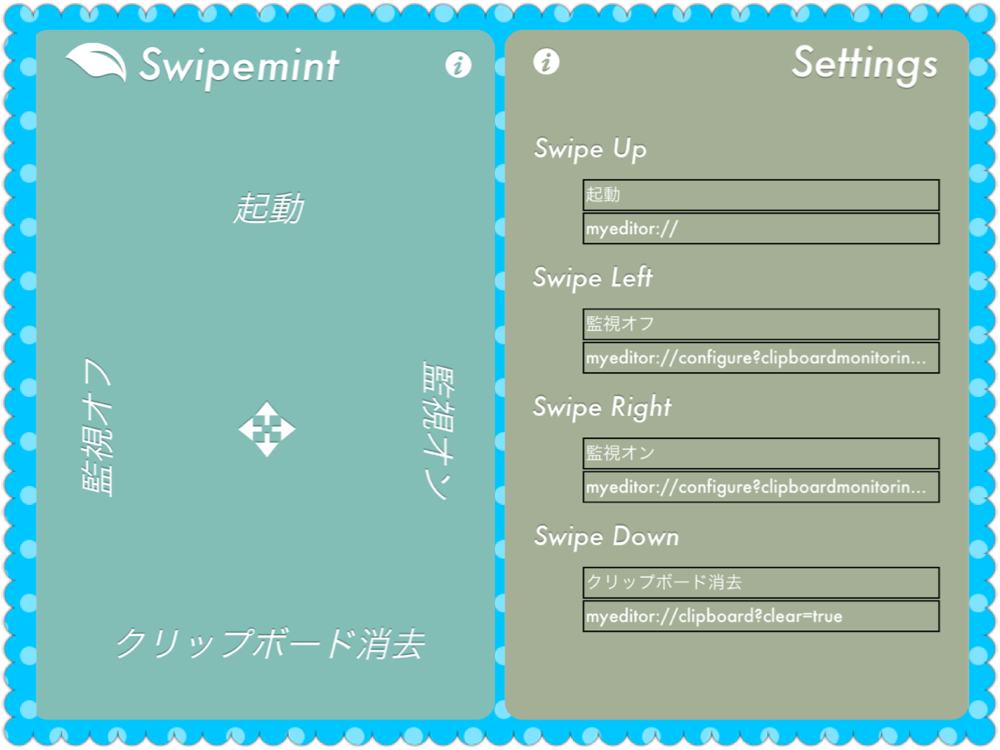
↑登録しているのは、この四つのURLスキームです。
- 起動 myeditor://
- クリップボード履歴全消去 myeditor://clipboard?clear=true
- クリップボード監視オン myeditor://configure?clipboardmonitoring=true
- クリップボード監視オフ myeditor://configure?clipboardmonitoring=false
これで、いつでも素早く簡単にMyEditorを操ることができるようになりました。
MyEditorを使う時に、クリップボード監視オンを実行します。これで、便利なクリップボード履歴を使うことができます。
そして、MyEditorを使い終わる時に、クリップボード履歴全消去を実行して、クリップボード履歴オフを実行します。これで、履歴が綺麗さっぱり消えて、次に使う時に悩まずにすみます。また、クリップボード監視をオフにしているので、不要な履歴が残る心配もありません。
シンプルながら使い勝手のいいアプリSwipemint、豊富な機能で使い込むほどに味の出るMyEditor。この強力なコンビのおかげで、またわたしのiPhoneライフが充実しました。
開発者のりばわんさん(@rivawan)とUnit Kayさん(@unitkay)に感謝です!
おまけ
SwipemintをMyShortcutsで通知センターに登録すると、ホーム画面に戻らなくてもSwipemintを起動できるのでオススメです。
MyShortcutsへの登録方法は、あかめさん(@mk_mizuho)のこちら↓の記事がわかりやすいです。MyShortcuts2になっていますが、MyShortcutsと操作方法は同じです。SwipemintのURLスキーム『swipemint://』を登録してください。
[Å] MyShortcuts2が出た!!通知センターを活用・登録する方法 | あかめ女子のwebメモ
晴れた日も、曇った日も、素敵な一日をあなたに。
今回紹介したアプリ
【関連する記事】
わたしのブログの書き方を晒します。MyEditorとMyScriptsでらくらく連携後編。 | はれときどきくもりZ
iPhoneで素早く検索するならSeeqで決まり!通知センターで簡単検索しよう。 | はれときどきくもりZ
Assistive TouchでMyEditorから簡単にATOK Padを呼び出そう | はれときどきくもりZ
【タスククエスト連載してます】
タスククエストとは?
このブログで連載中のタスク管理を題材にした小説です。ストーリーを楽しみながらタスク管理を身につけられるおもため話し(おもしろくてためになる話し)を目指します。興味をお持ちのあなた、ぜひこちら↓のタスククエストまとめをご覧ください。
また、書籍、記事の執筆等のご依頼があれば、積極的に受けさせていただきます。ぜひお声かけください。
メールアドレス→toshi586014あっとicloud.com(あっとを@に変換してください)
Twitter→@toshi586014
Written with MyEditor.
Posted from するぷろ for iPhone.
本を出版しました!















6件のコメント